Инсталација слике диска на Виндовс-у

- 3090
- 948
- Levi Block
Данас се већина игара и софтвера на Интернету дистрибуира у облику датотека са дисковима са ИСО експанзијом. Ово је веома згодно, јер да би се играли неку новост, не морате да трчите до продавнице и поставите у ред за Благајни оквир. Али шта сада урадити са преношеним путем? Иако се може написати на диск коришћењем било ког програма снимања, користећи посебне програме, можете учинити да Виндовс систем сматра да смо уметнули редован медијум.

У једном од претходних чланака већ смо написали о апликацијама које могу да креирају слику диска. Данас ћемо говорити о услужним програмима да поставимо виртуелни нагон, диспензирање, без оптичких превозника информација. Размотрите најпоузданије и доказане опције са најбоље стране, како монтирати слику диска на рачунар који користи Виндовс оперативни систем.
Изграђена Виндовс функционалност
Ако сте срећни кориснички Виндовс 8, 8.1 или 10, практично не морате да размишљате о трећим решењима, јер све функционише са редовним средствима. То је и догодило да је током развоја Виндовс 8, постепено одбијање оптичких превозника пао и све већи број произвођача рачунарске технологије почео да одбија да инсталира ласерски погони. Добро је што су програмери Мицрософта видели тенденцију на време и увели прилику да покрену и поставе слику диска у ИСО формату. Ако узмемо у обзир да је велика већина датотека на Интернету у овом формату, скоро никада не требате било који други програм. Шта треба да урадите да бисте отворили ИСО датотеку кроз Виндовс Диригент?
- Отворите фасциклу у којој се датотека чува.
- Кликните десним дугметом миша и изаберите "Цоннецт" или само два пута Цлат датотека. У првом случају ће се приказати виртуелни медијум у проводник да бисте је видели садржај који је потребно да је отворите као редовну мапу, у другом - одмах ћете ићи да бисте видели садржај.
- Ако вам више не требају овај виртуелни уређај, кликните на то десним дугметом миша и изаберите "Екстракт".
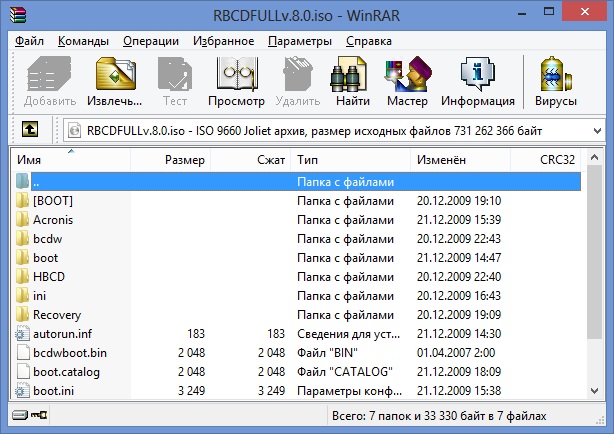
Притисните дугме "Ектрацт"
Једини недостатак овог решења је подршка само једног ИСО формата, дакле, ако желите да поставите слику још једним продужењем, мораћете да изаберете један од следећих производа у нашем прегледу.
Даемон Алати Лите
Несумњив лидер у развоју софтвера за рад са виртуелним дисковима. Међу главним предностима над конкурентима је, међутим, доступност бесплатне верзије, али која је довољно за очи за кућну употребу, минималну потрошњу рачунарских ресурса, као и подршку за готово све формате који данас постоје данас. Поред тога, интерфејс менија програма је веома разумљив и пријатељски расположен, па чак и неискусни корисник ће то моћи да схвати. Како се користи услужни програм?
- Идите на званичну веб страницу програмера и преузмите инсталацијску датотеку. Приликом инсталације изаберите бесплатну лиценцу која ће на пример имати бројне ограничења, само четири погона се могу монтирати, а нису све могућности бити доступне. Поред тога, приморанићете да погледате различите информације од партнера.
- У следећој фази програма ће понудити да скенира рачунар за сачуване датотеке са ИСО екстензијом. Након завршетка, сви ће се приказати у главном прозору и да би монтирали виртуелни погон, нећете га требати тражити широм рачунара. Све ће бити при руци.
- На општој листи пронађите слику коју сте занимали, кликните на њу десном тастером миша и изаберите "Моунт", након чега ће се одмах приказати у проводнику Виндовс-а као редован погон. Једина разлика је да уместо оптичког превозника, у њему ће се користити виртуална. Такође, сви активни дискови биће приказани у доњем линији главног менија програма.
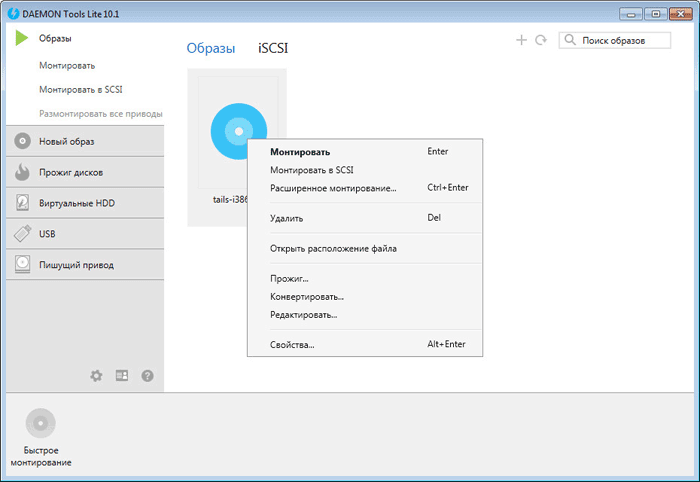
Кликните на "Моунт"
- У будућности можете да кликнете на дугме "Брзи монти" у доњем левом углу прозора, након чега ће се отворити прозор проводника, у којем можете да изаберете слику коју сте заинтересовани.
- Да бисте искључили виртуелне медије, у менију програма кликните на икону активног погона са десним дугметом миша и изаберите "Бреак". Можете чак и искључити све дискове једним кликом кликом на дугме "Бреак сви погони".
Ултраисо
Веома моћан програм који вам омогућава да радите са датотекама са сликама. Његове могућности вам омогућавају да користите производ у професионалном окружењу. Заиста, функционалност програма је заиста огромна. Поред стварања слика, можете их снимити, креирањем било које сложености, измените слике, а да их не распакујете, компримосите их да уштедите простор на тврдом диску, претворите из једног формата на други и још много тога. Стручњаци препоручују коришћење овог одређеног програма за креирање фласх уређаја за покретање система за покретање система Виндовс оперативног система на рачунару.
Ако се вратимо на главну тему материјала, највише се занима прилика је да се монтира у систему виртуалног погона. Нажалост, програм нема бесплатну верзију, а суђење је толико ограничено да је готово немогуће користити га. Срећом, ограничења не укључује могућност покретања слике диска, па ако вам не треба ништа друго, слободно преузмите пробну верзију. Како монтирати слику диска у системима по својој помоћи?
- Инсталирајте програм, на првом покретању, изаберите "Пробни период" за бесплатну употребу или "Купи одмах" за куповину.
- Да бисте додали нови диск, кликните на мени - отворите кроз прозор проводника Пронађите жељену ИСО датотеку, потврдите избор дугмета "Отвори".
- У главном менију кликните на алате - монтирајте у виртуалну диску или кликните на дугме Ф6.
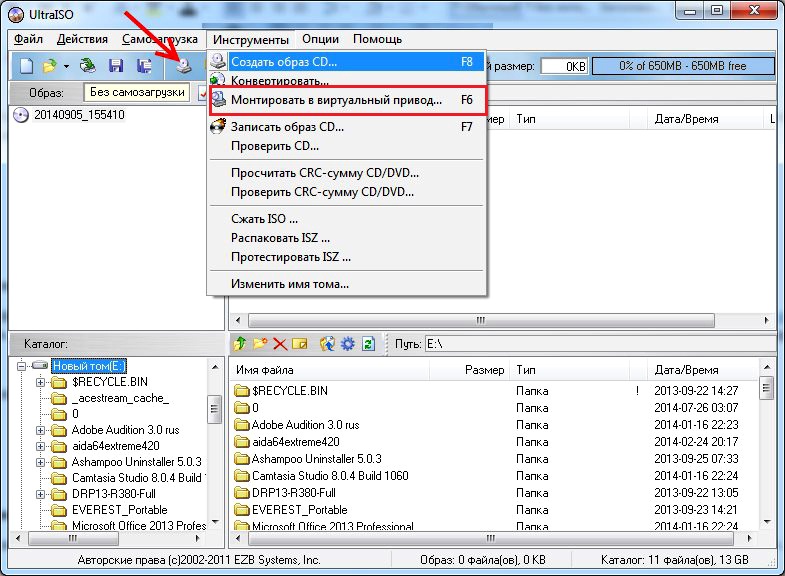
"Монтирајте се у виртуелни погон"
- У малом прозору који се отвара кликните на дугме "Моунт" и сачекајте неколико секунди, а затим у Виндовс Диригент проверите садржај виртуалног диска.
- Ако желите да га искључите, кликните на виртуелни погон у проводнику са десним дугметом миша, пронађите ултраисо ставку на менију, донесите миша на њу и изаберите "Бреак".
Алкохол 52%
Још један производ са светских -Фамовог света програмера. За разлику од старијег брата, алкохол 120%, омогућава само монтирање виртуалних дискова од слика. Плаћена верзија вам омогућава да покренете 6 дискова, док суђење бесплатно - само 2. Али ово је довољно за већину корисника кућних рачунара. Међутим, будите спремни да погледате одређену количину оглашавања других производа програмера, што није тако лако затворити, јер морате да сачекате неколико секунди пре него што програм покрене дугме Старт. Ипак, софтвер има врло једноставан и неверни мени. Морате само да извршите неколико радњи:
- Покрените програм, у главном прозору притисните датотеку - отворите и изаберите жељену слику сачувану на тврдом диску.
- У главном прозору кликните на датотеку десном тастером миша и одаберите функцију "Моунт на уређај".
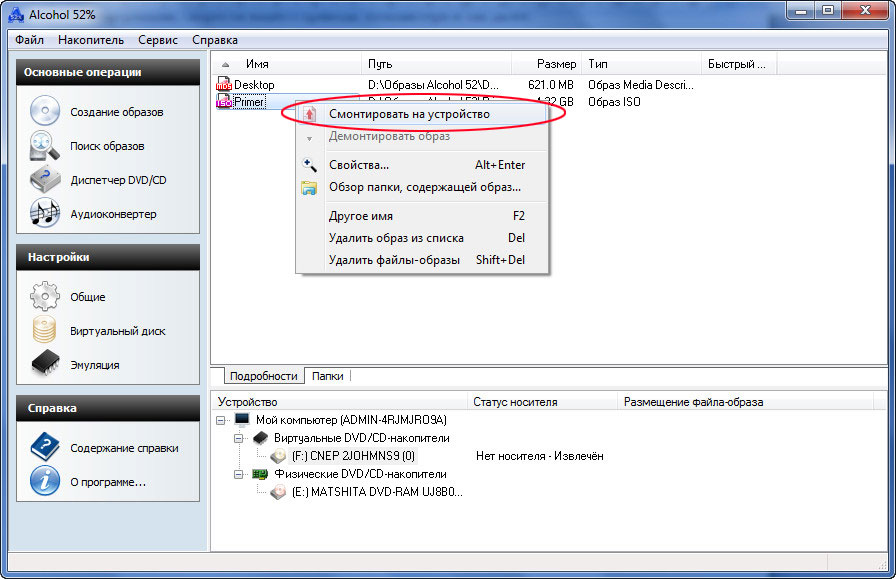
Кликните на "Монтирајте на уређај"
- Отворите виртуелни погон у проводнику.
- Да бисте га искључили, вратите се на мени Утилити, кликните на датотеку у прозору десном тастером миша и изаберите "Демонтила".
Уместо затвора или како брзо користити виртуелни диск и искључити га
Методе које смо навели подразумијевају покретање самог програма за опонашање погона. Ако вам то не смета, користите овај начин. Међутим, све се може увелико поједностављено. Неки софтвер приликом инсталације аутоматски узима системске удружења датотека и можете да отворите било коју слику као редовну датотеку са двоструким кликом. Посебно, даемон алати лите пружају такву прилику. Када користите друге производе, када покушате да покренете слику диска, главни прозор програма ће се аутоматски покренути, у којем ће бити потребно да се добије одговарајуће манипулације. Корисник Виндовс-а био је најсвечанији са верзијом 8 - Не морате ништа да инсталирате, јер можете да отворите ИСО датотеку кроз стандардни проводник. Ако сте користили погон, желите да га онемогућите, без обзира на софтвер који се директно користи у проводник, кликните на десно дугме на виртуалном погону и изаберите "Ектрацт".
Да ли често отварате ИСО датотеке на рачунару? Реците нам у коментарима који програми које користите пре.

